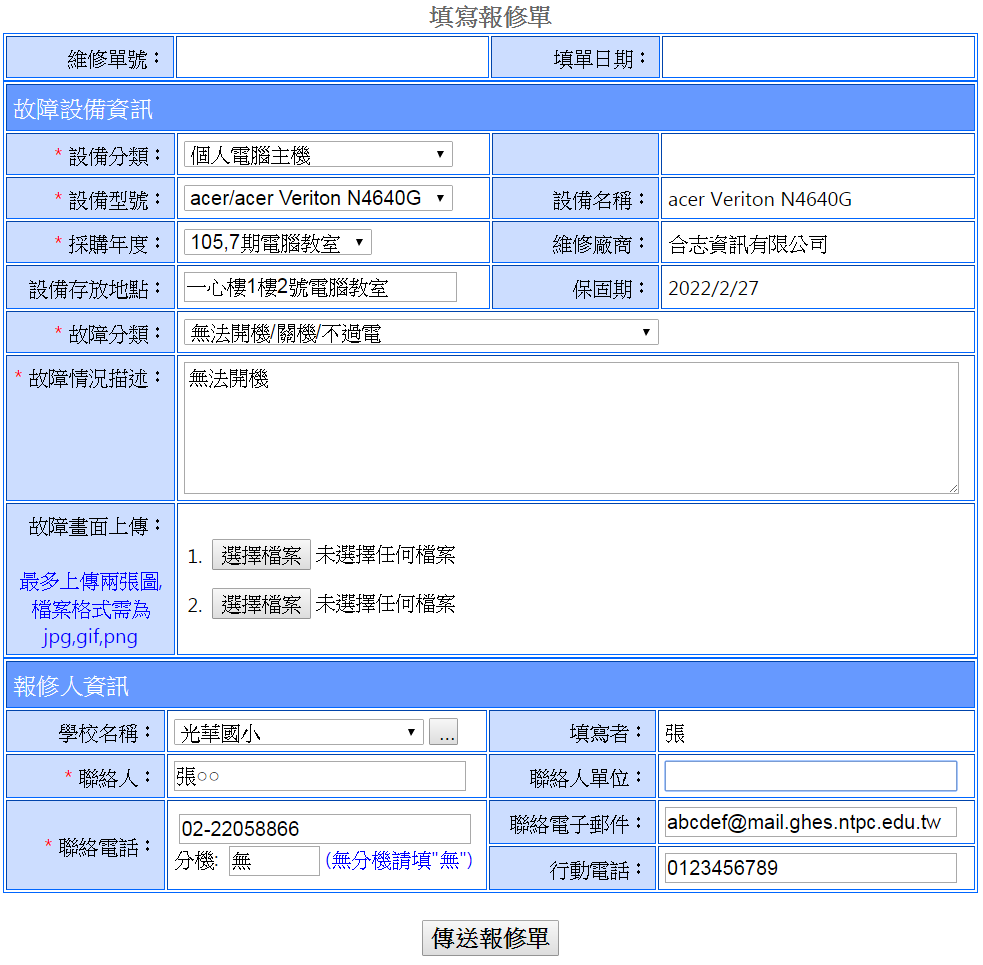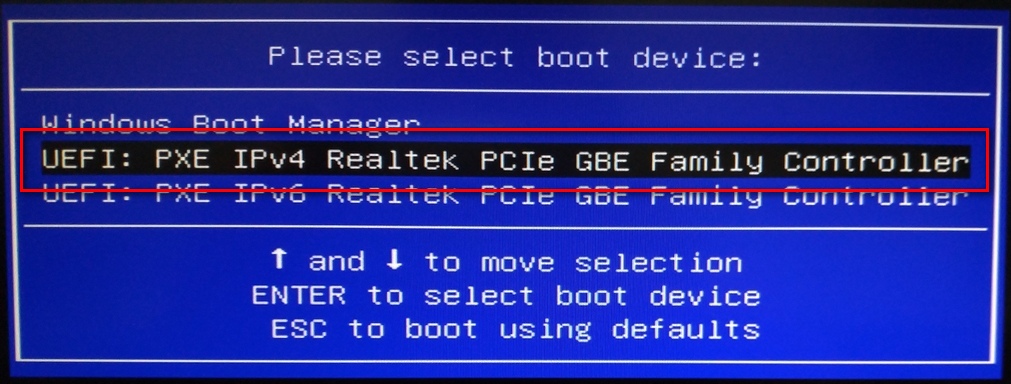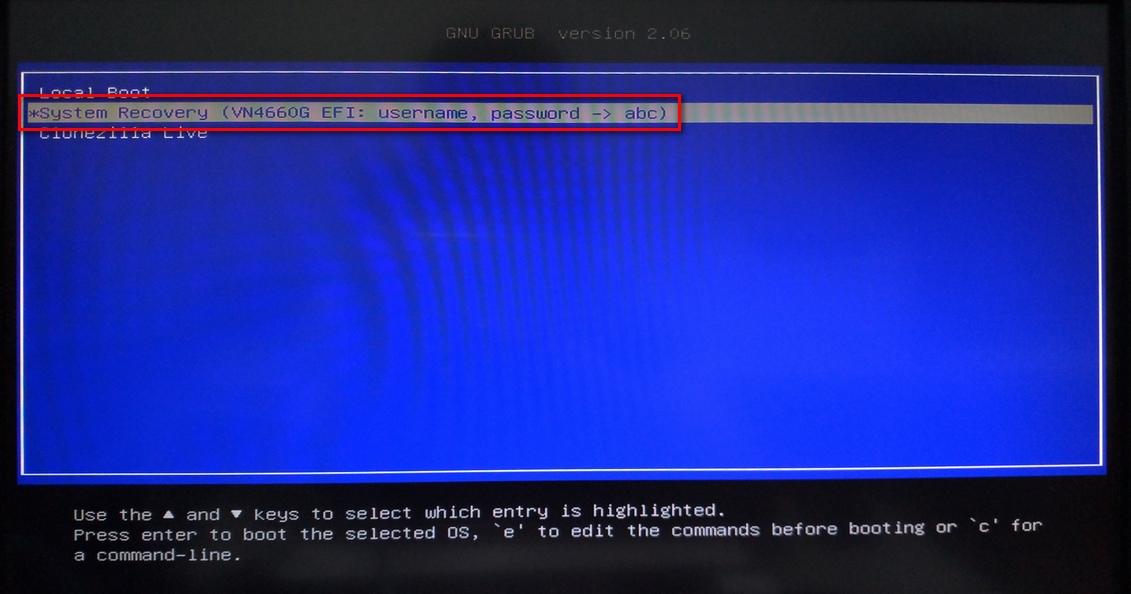光華國小班級電腦與投影機報修說明 |
線上報修步驟 | 軟體還原步驟
|
| |
| 一、 |
內建軟體無法執行或系統中毒時,請聯絡資訊組將系統還原為配發時的軟體狀態。
|
| 二、 |
教師自行安裝的軟體或系統中毒,廠商不負維護保固責任,需自行排除使用與運作上的問題。
|
| 三、 |
廠商進行班級電腦維修或系統還原時,廠商不負責資料的備份與轉移,並可能會直接以良品替換或逕行系統的還原,因此請務必隨時將資料儲存在自有的儲存媒體上,避免維修或還原時造成資料的遺失,另外為因應個人資料保護法,存有學生個人資料的檔案,切勿存放在班級電腦上,避免因維修造成個資外流。
|
| 四、 |
報修時可自行以校務系統的帳號密碼進行報修,或請資訊組代為填報,線上報修的設備項目僅限配發的班級電腦,其他校內原有之電腦或資訊設備,請逕洽資訊組,由資訊組代為報修。
|
| 五、 |
一年1班到一年5班的投影機請到總務處修繕系統填報。
|
線上報修步驟: |
| 一、 |
線上報修僅限市府配發之「班級電腦」、「投影機」、「液晶顯示器」(觸控大屏),其他電腦或設備,切勿在此填報,請逕洽資訊組,市府教育局資訊設備線上報修網址為:http://cc.ntpc.edu.tw
|
| 二、 |
進入前述網址後按「登入」
|
| 三、 |
輸入校務行政系統的帳號與密碼
|
| 四、 |
按「填寫報修單」
|
| 五、 |
點選並填寫相關報修資訊:
- 「設備分類」請選「個人電腦主機」、「短焦投影機」或「液晶顯示器」
- 「設備型號」電腦主機請選「acer/acer Verviton N4660G」,投影機則請選「Epson/EB-530」,液晶顯示器則請選「盛源/86KTA-PLUSS」
- 「採購年度」請選「105,7期電腦教室」或「107,8期電腦教室」
- 「存放地點」請填詳細年班與教室編號。
- 「故障分類」請依實際狀況勾選。
- 「故障情況描述」請依實際狀況填寫。
|
| 六、 |
按「傳送報修單」即可完成填報。
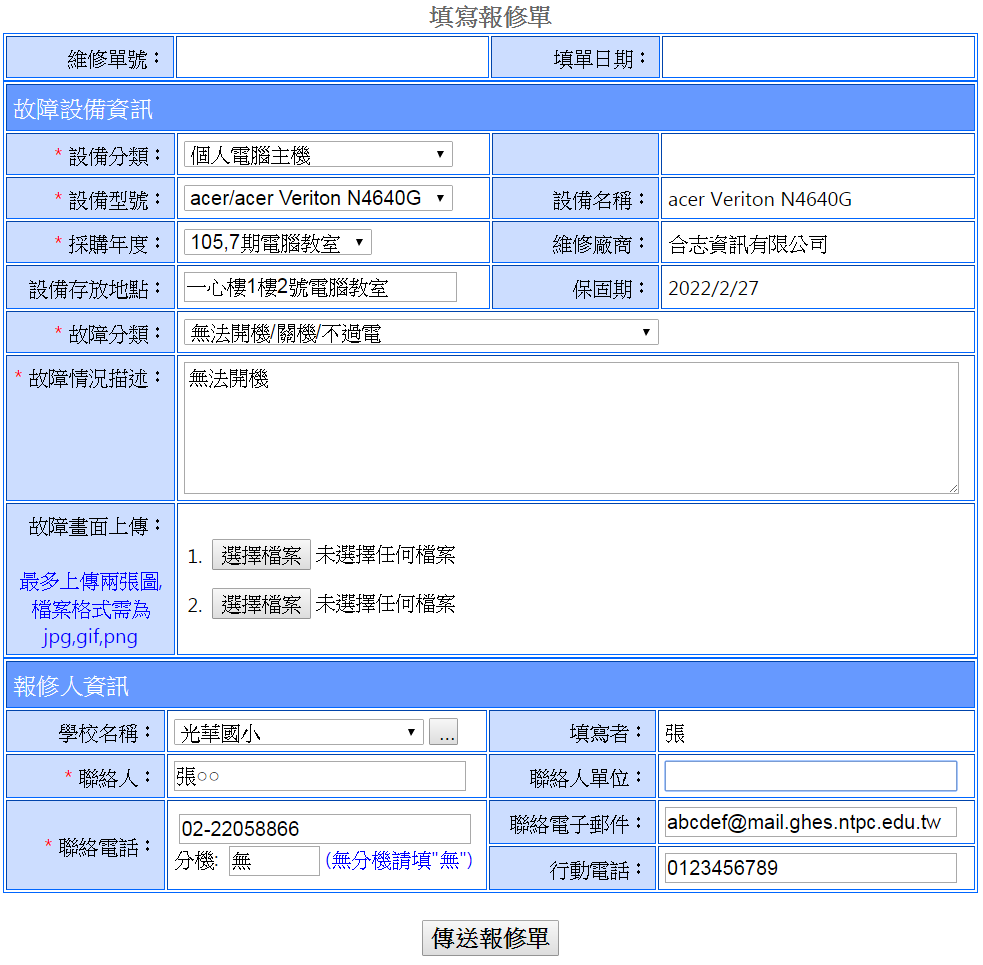
|
軟體還原步驟: |
|
※底下軟體還原的步驟若有操作的困難,請洽資訊組協助處理
|
| 一、 |
打開電腦電源後,尚未進入系統前,請按「F12」的功能鍵顯示可開機的設備。
|
| 二、 |
選取可由網路開機的設備,「UEFI: PXE IPv4 Realtek PCIe GBE Family Controller」
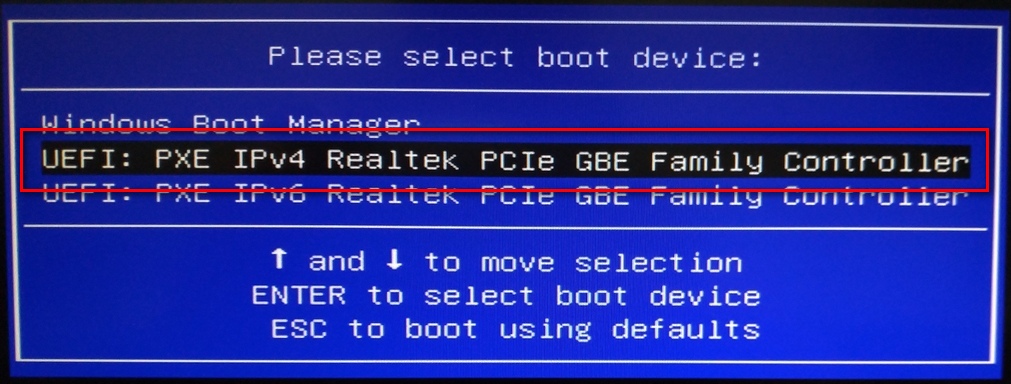
|
| 三、 |
當顯示如下圖倒數秒數的畫面時,請按向下的方向鍵,選擇「System Recovery」後按確認鍵。
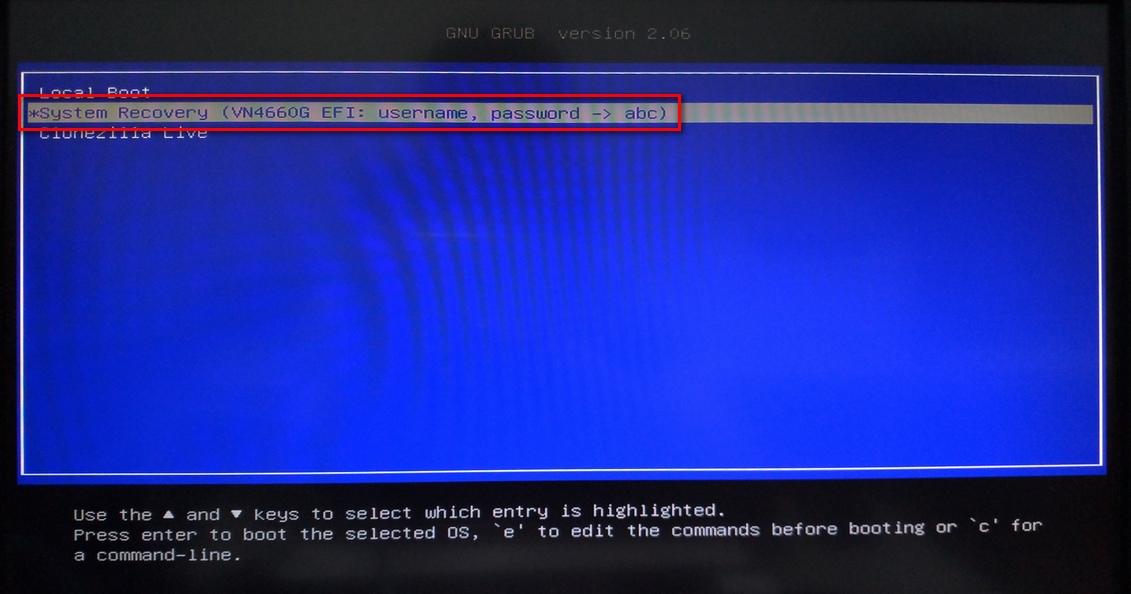
|
| 四、 |
當需輸入帳號與密碼時,請都輸入「abc」。
|
| 五、 |
大約20~30分鐘系統會自動重新開機還原完成,即可正常使用。
|